Mac抹掉磁盘重装系统怎么操作?看看这个方法,轻松搞定!
是时候考虑将旧的 Mac 挂闲鱼?或者想重新清理你的电脑?以下内容介绍了Mac抹掉磁盘重装系统的方法。
如果你要卖掉旧Mac电脑,对Mac抹掉磁盘重装系统是别人无法访问你的文件的比较好的方法,不要只是删除你的用户配置文件 - 你需要完全擦除磁盘。
在开始之前,请确保将要保留的所有文件传输到新计算机或移动硬盘。即使你不打算擦除磁盘,在重新安装操作系统之前备份也是一个好主意。
Mac 的恢复模式是非常有用的工具,它是擦除磁盘并重装系统的简单方法。关闭 Mac,按住 Command+R 将其打开。你的 Mac 将启动到恢复分区。
如果你使用的是较旧的 Mac(2010 年或更早),则可能无法使用恢复模式。在这些设备上,打开计算机时按住“选项”,然后选择恢复分区。
如果这些选项都不起作用,请不要惊慌!你还有其他选择。打开 Mac 时按住 Command+Shift+R,它将为你下载恢复功能。如果做不到这一点,你可以为 macOS Monterey 创建一个可启动U盘,然后在打开 Mac 时按住“Option”按键,从该安装器启动。
一旦你设法以某种方式打开了恢复模式,我们就可以继续实现Mac抹掉磁盘重装系统。
如果你只想重新安装操作系统,但保留文件,则可以跳过此步骤。你的用户帐户和文件将保持原样——只有你的操作系统会被覆盖。我们建议你在执行此操作之前备份文件,以防万一,否则你已准备好执行第三步。
但是,如果你打算实现Mac抹掉磁盘重装系统,则需要先擦除硬盘。
开始前,请单击“磁盘工具”选项。
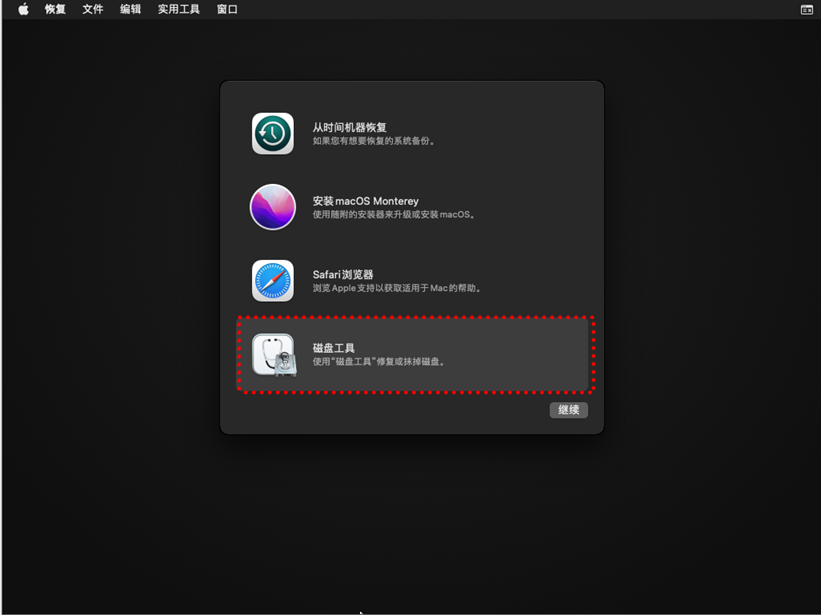
根据你启动恢复模式的方式,你可能会看到"立即启动磁盘工具"的选项,如上所示。如果没有,你可以在菜单栏中找到磁盘实用程序:单击实用程序,然后单击磁盘实用程序。
你现在将看到你的硬盘驱动器列表。单击你的主驱动器,然后单击“擦除”
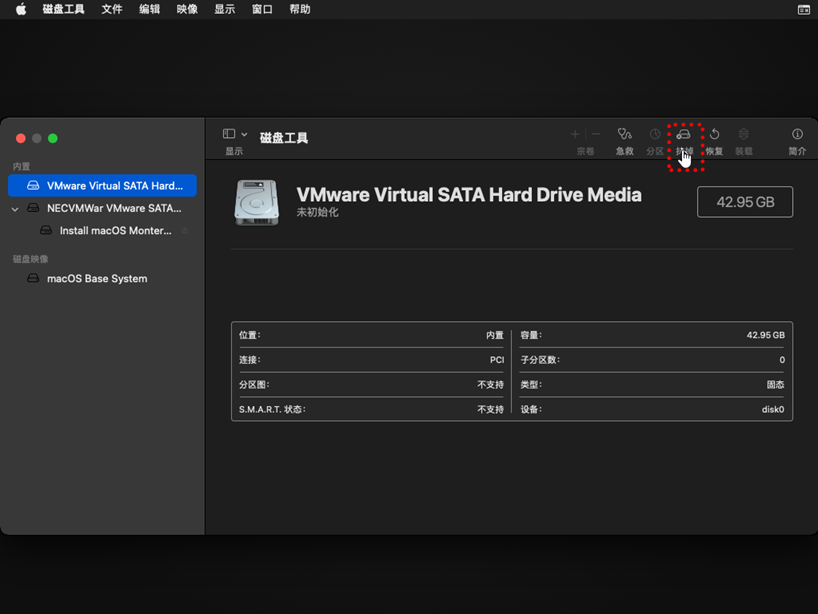
在新弹窗中,单击“擦除”即可开始擦除,在此之前,建议给磁盘命名(比如“macOS”)。
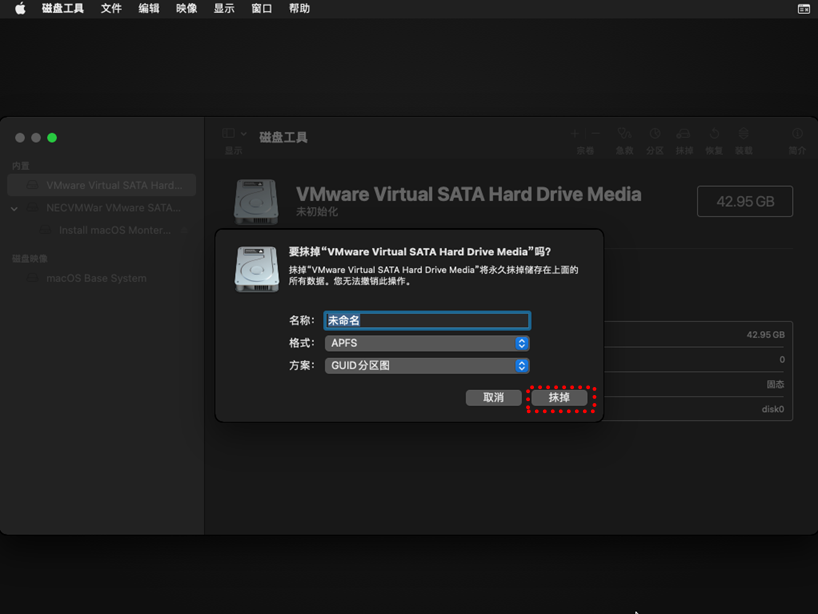
完成擦除磁盘后,现在可以重新安装 macOS。如果你从正常运行的恢复分区启动,请单击“重新安装 macOS”按钮。安装过程将开始。
如果你从U盘启动,请单击“继续”进入安装程序。
系统将询问你要安装到哪个硬盘驱动器。选择之前命名的磁盘 ”macOS“。
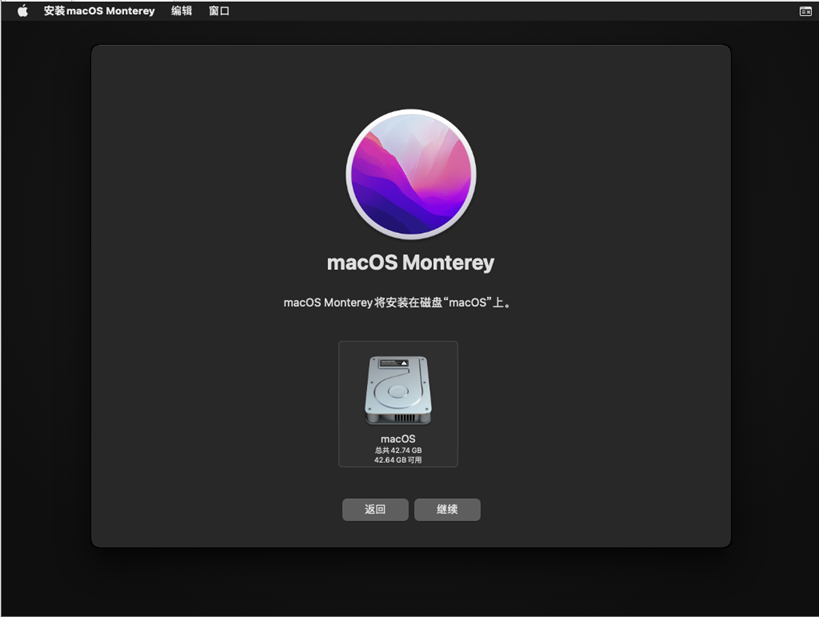
就这样,macOS 将开始安装。
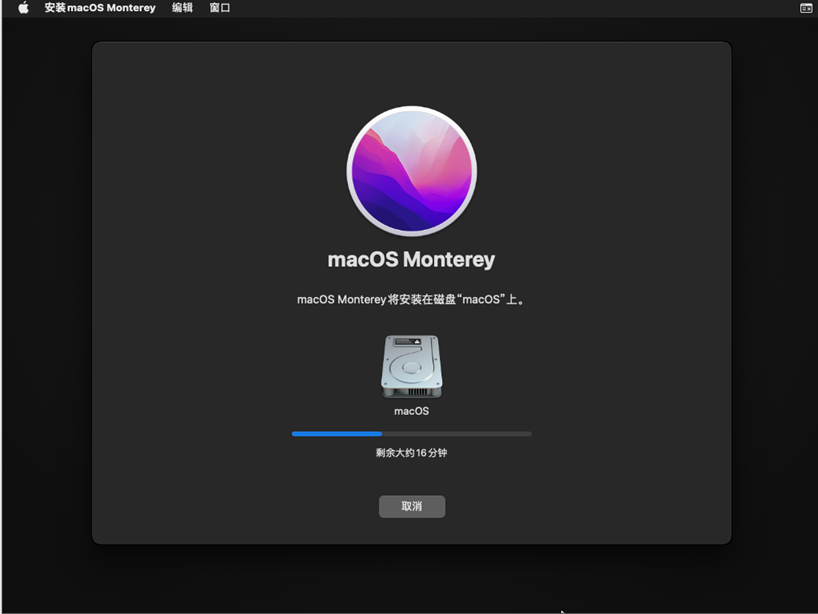
这可能需要一段时间。最终,你的 Mac 将重新启动并要求你创建一个帐户。如果你打算挂咸鱼上,那么建议你此时直接关闭,让下一个使用该Mac 的人创建自己的帐户。毕竟,那时是属于他们的了。
以上就是Mac抹掉磁盘重装系统的流程,通过创建可启动盘,可以在Mac无法正常启动时成功格式化磁盘,并重装macOS系统。